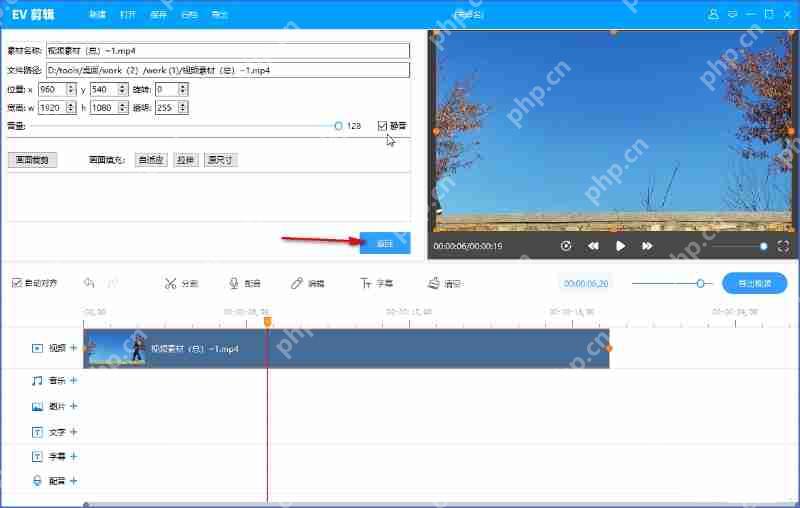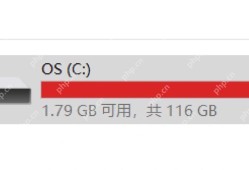EV剪辑关闭视频原声的操作步骤如下:,1. 打开EV剪辑软件,导入需要编辑的视频。,2. 在视频轨道上找到需要关闭原声的视频片段。,3. 点击该视频片段,进入编辑界面。,4. 在编辑界面中,找到“声音”或“音量”选项。,5. 将声音或音量调整至最低或直接关闭,即可实现关闭视频原声的效果。,以上是EV剪辑关闭视频原声的简单操作步骤,如有需要可参考官方教程进行更详细的了解。
EV剪辑是一款功能强大的视频编辑软件,专为处理录屏生成的视频而精心设计,利用EV剪辑,用户可以轻松地删除不需要的视频片段、添加各种转场效果,并对视频内容进行精细调整,其操作界面简洁明了,非常适合那些不需要进行复杂剪辑的用户,使他们能够迅速完成视频的初步编辑和优化。
除了强大的编辑功能,EV剪辑还提供了去除视频原声的实用功能,满足那些需要配音或添加背景音乐的用户需求,这样,用户就可以制作出符合个人要求的视频,无需被原声所限制。

如何在EV剪辑中关闭视频原声?
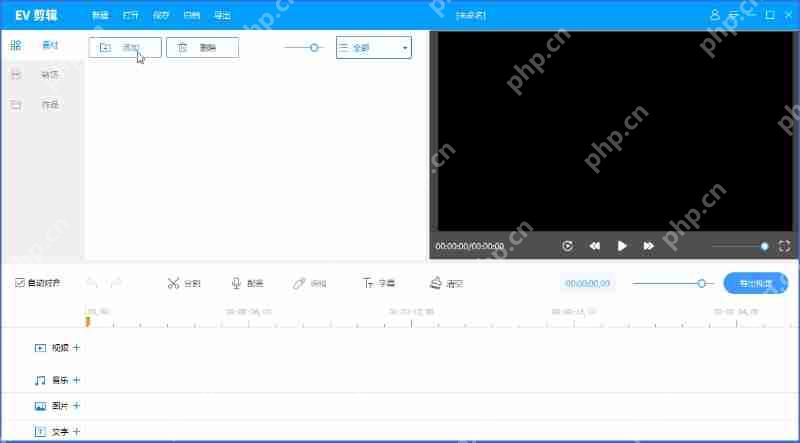
操作步骤如下:
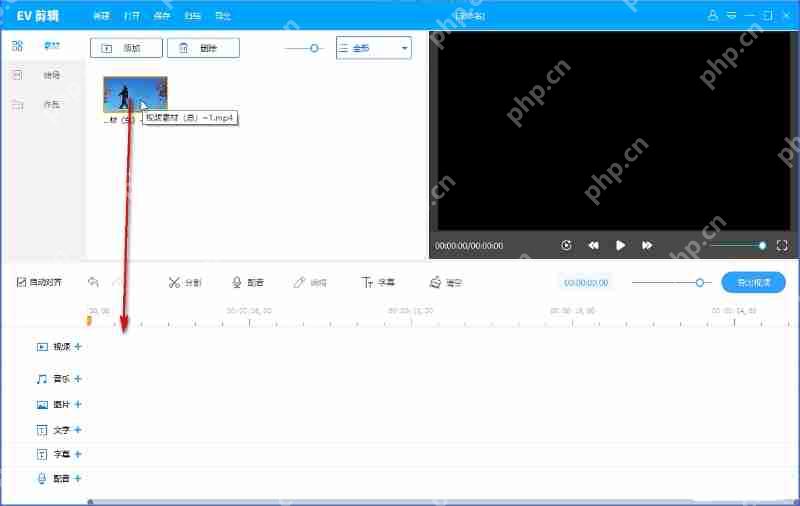
- 启动EV剪辑软件,点击“添加”按钮,将需要编辑的视频导入到软件中。
- 在下方的视频轨道中,找到并拖动导入的视频至轨道中。
- 双击视频或在视频上右键点击,选择“编辑”选项。
- 在弹出的编辑窗口中,你会看到多个选项,其中之一是“静音”,勾选此选项,然后点击“返回”按钮,这样,视频中的原声就被成功关闭了。
- 利用EV剪辑的分割功能,你可以轻松删除不需要的视频部分,并添加各种字幕和转场效果,完成所有编辑后,只需点击“导出视频”按钮,就可以保存你的作品了。
通过EV剪辑关闭视频原声,用户可以更加专注于处理视频画面,如调整节奏、添加字幕等,而不受原声的干扰,这为后期配音或混音提供了干净的音频轨道,使用户能够制作出高质量的视频内容。
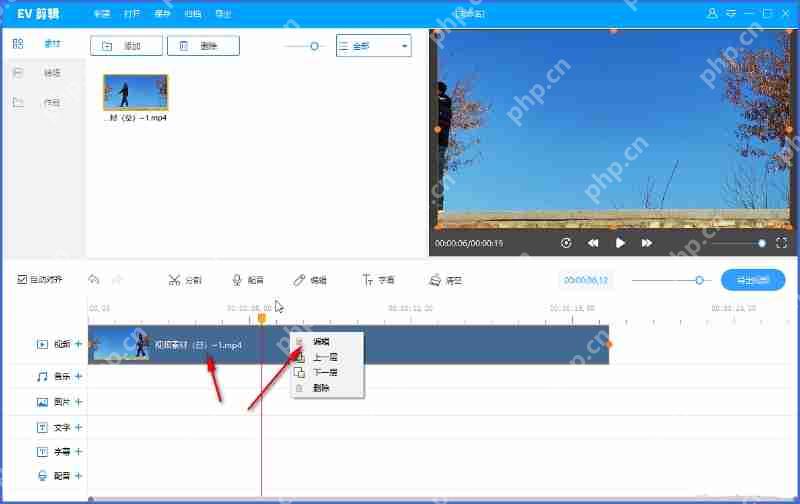
: 以上就是关于如何在EV剪辑中关闭视频原声的详细操作步骤,通过这些简单的操作,用户可以轻松地处理和编辑自己的视频,制作出符合个人需求的作品,更多关于EV剪辑的使用技巧和相关知识,请关注电脑知识网的其他相关文章。